Obsah
Existuje mnoho spôsobov prenosu dát medzi počítačmi Mac. Režim cieľového disku je jednou z menej známych metód. Aj napriek tomu však výrazne uľahčuje prenos súborov. Ako s ním však začať?
Volám sa Tyler a som počítačový technik s viac ako 10-ročnou praxou. Videl som a opravil som množstvo problémov na počítačoch Mac. Jednou z najpríjemnejších častí tejto práce je ukazovať majiteľom počítačov Mac, ako vyriešiť ich problémy s počítačmi Mac a získať z nich maximum.
V tomto príspevku vysvetlím, čo je to režim cieľového disku a ako ho môžete začať používať. Vysvetlíme si, čo režim cieľového disku robí a niektoré bežné spôsoby jeho používania.
Začnime!
Kľúčové poznatky
- Ak ste si práve kúpili nový Mac, možno budete chcieť preniesť svoje staré súbory.
- Režim cieľového disku je praktický nástroj na pripojenie starého Macu ako úložného zariadenia.
- Po zapnutí môžete používať Režim cieľového disku na zobrazenie, kopírovanie a dokonca formátovanie diskov v starom Macu z nového.
- Existujú dva základné spôsoby, ako začať s Režim cieľového disku .
- Ak Režim cieľového disku nefunguje, mali by ste skúsiť použiť inú sadu káblov alebo spustiť Aktualizácia softvéru .
Čo je režim cieľového disku v počítači Mac
Režim cieľového disku je funkcia jedinečná pre počítače Mac. Thunderbolt umožňuje používať starý Mac ako úložné zariadenie a jednoducho zobrazovať jeho súbory. Režim cieľového disku odomknúť túto silu.
V cieľovom počítači Mac je možné formátovať a rozdeľovať pevné disky na oddiely, rovnako ako akýkoľvek iný externý disk. Hostiteľský počítač má v niektorých počítačoch Mac prístup aj k jednotkám CD/DVD a ďalšiemu internému a externému periférnemu hardvéru.
Zatiaľ čo staršie počítače Mac môžu používať Režim cieľového disku cez USB a FireWire, počítače Mac so systémom macOS 11 (Big Sur) alebo novší, môže používať iba Thunderbolt. To je dôležité si uvedomiť, ak prenášate dáta z oveľa staršieho Macu do novšieho Macu.
Ako používať režim cieľového disku v počítači Mac
Režim cieľového disku je veľmi jednoduchý nástroj. Vo všeobecnosti existujú len dva spôsoby jeho použitia, pričom oba sú si veľmi podobné. Obidva spôsoby si tu rozoberieme.
Metóda 1: Ak je počítač vypnutý
Na začiatok pripojte starý Mac k novému Macu pomocou vhodného kábla. V tomto prípade použijeme Thunderbolt kábel.
Uistite sa, že hostiteľský počítač je zapnutý a cieľový počítač je vypnutý. Po pripojení káblov medzi oboma Macmi zapnite cieľový Mac a zároveň stlačte a podržte tlačidlo Kľúč T .
Keď sa počítač spustí, ikona disku sa zobrazí na obrazovke hostiteľského počítača stolný počítač Odtiaľto môžete prenášať súbory pomocou drag-and-drop , rovnako ako akékoľvek iné pamäťové médium.
Metóda 2: Ak je počítač zapnutý
Ak je počítač už zapnutý, postupujte podľa týchto pokynov:
Vyhľadajte Ikona Apple v ľavom hornom rohu obrazovky a vyberte Predvoľby systému .

Z Predvoľby systému vyberte ponuku Štartovací disk .

Odtiaľto budete môcť kliknúť na Režim cieľového disku Tlačidlom reštartujte Mac. Uistite sa, že sú zapojené príslušné káble. Po reštartovaní sa na pracovnej ploche zobrazí ikona pevného disku. V tomto okamihu môžete jednoducho preťahovať súbory.
Čo robiť, ak režim cieľového disku nefunguje?
Ak Režim cieľového disku vám robí problémy. Môžete urobiť niekoľko vecí, aby ste si overili, že by mal fungovať správne. Najjednoduchším vysvetlením nefunkčnosti režimu cieľového disku sú chybné káble. Mali by ste sa pokúsiť použiť inú sadu káblov, ak je k dispozícii.
Ak sú vaše káble v poriadku, ďalším jednoduchým vysvetlením je neaktualizovaný Mac. Aktualizáciu systému môžete zabezpečiť podľa týchto krokov:
Kliknite na Ikona Apple v ľavom hornom rohu obrazovky a vyberte Predvoľby systému .

Keď to urobíte, zobrazí sa Predvoľby systému menu. Vyhľadajte Aktualizácia softvéru zo zoznamu ikon. Kliknite na ňu a váš Mac skontroluje, či sú k dispozícii aktualizácie.
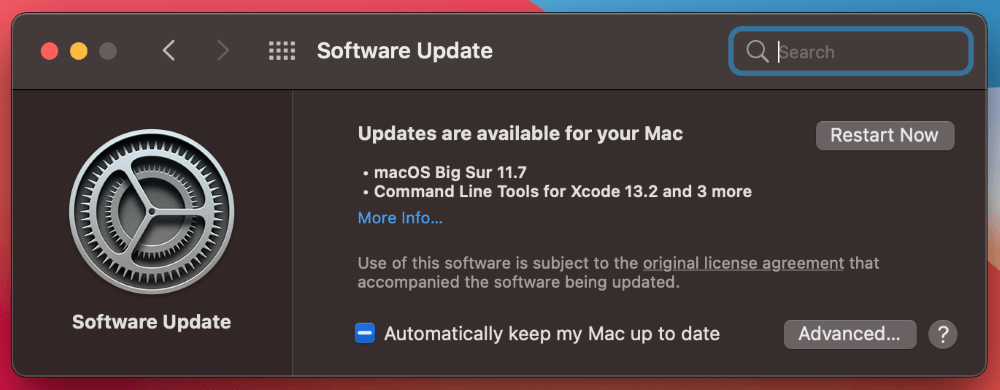
Po nainštalovaní aktualizácií budete chcieť počítač reštartovať, aby ste sa uistili, že všetko funguje.
Ak Režim cieľového disku neumožňuje odpojiť sa od druhého Macu, jednoducho podržte stlačené tlačidlo napájania na cieľovom Macu. To vám umožní odpojiť systém a reštartovať ho.
Záverečné myšlienky
Režim cieľového disku je užitočný nástroj na prenos údajov zo starého počítača Mac do nového. Jeho používanie je veľmi jednoduché a dostatočne jednoduché aj pre začiatočníkov.
Dúfame, že teraz môžete efektívne používať Režim cieľového disku na prenos súborov. Ak máte akékoľvek otázky alebo narazíte na ťažkosti, neváhajte napísať komentár nižšie.

